Смартфоны iPhone пользуются огромной популярностью по всему миру благодаря своим многочисленным функциям и удобному интерфейсу. Однако, как и любые другие устройства, они могут столкнуться с проблемами, например, нераспознаванием модема компьютером. Эта проблема может быть крайне раздражающей и мешать использованию iPhone вместе с компьютером.
Существует несколько типов проблем с нераспознаванием модема iPhone компьютером. Одним из них является отсутствие соединения между устройствами при подключении кабелем. Это может быть вызвано различными факторами, такими как повреждение кабеля, неправильное подключение или неисправность порта на компьютере или на самом iPhone. Другой тип проблемы связан с программными сбоями, когда компьютер не может распознать iPhone из-за ошибок в драйверах или конфликтов программного обеспечения. Кроме того, причиной нераспознавания модема iPhone может быть старое или несовместимое программное обеспечение на компьютере.
Однако, существуют различные способы устранения этой проблемы. В случае с отсутствием соединения, следует проверить кабель и порт на обоих устройствах и убедиться, что они работают исправно. Если это не помогает, можно попробовать использовать другой кабель или порт на компьютере. Если проблема связана с программными сбоями, рекомендуется перезагрузить как компьютер, так и iPhone. Также может помочь обновление драйверов на компьютере или обновление программного обеспечения на iPhone до последней версии. Если все прочие способы не помогают, можно обратиться к специалисту или связаться с технической поддержкой Apple для получения дополнительной помощи.
Проблема нераспознавания модема iPhone компьютером: типы и способы решения

Существует несколько типов проблем с нераспознаванием модема iPhone компьютером:
| Тип проблемы | Описание |
|---|---|
| Отсутствие драйверов | Компьютер может не распознавать iPhone из-за отсутствия необходимых драйверов. Это может быть связано с устаревшей операционной системой компьютера или ошибкой установки драйверов. |
| Поврежденный кабель или порт | Нераспознавание модема iPhone также может быть вызвано поврежденным кабелем Lightning или портом USB на компьютере. Если кабель или порт повреждены, необходима их замена. |
| Проблемы с настройками устройства | Некоторые настройки iPhone могут привести к нераспознаванию модема компьютером. Например, отключение режима "Режим модема" может предотвратить подключение iPhone к компьютеру. |
Чтобы решить проблему нераспознавания модема iPhone, можно предпринять следующие шаги:
- Обновление ПО компьютера и установка необходимых драйверов.
- Проверка кабеля и порта на наличие повреждений и, при необходимости, замена их.
- Проверка настроек iPhone, убедитесь, что режим "Режим модема" включен и соответствующие настройки сконфигурированы правильно.
- Перезагрузите и переподключите iPhone к компьютеру.
- Попробуйте использовать другой компьютер или порт USB для проверки, работает ли проблема с iPhone или компьютером.
Если после всех этих действий проблема остается нерешенной, рекомендуется обратиться в службу поддержки Apple или квалифицированного специалиста, который сможет диагностировать и исправить проблему.
Причины нераспознавания модема iPhone
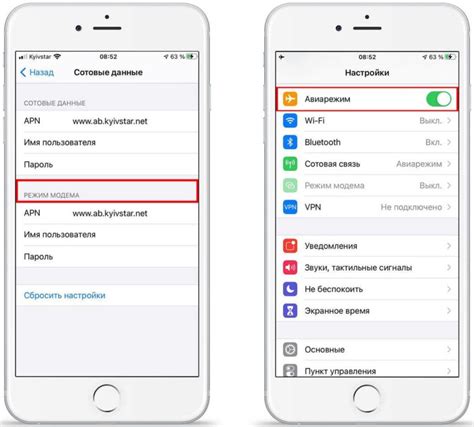
Нераспознавание модема iPhone компьютером может быть вызвано различными причинами. Несмотря на то, что iOS и macOS тесно интегрированы, возможны ситуации, когда устройства перестают взаимодействовать. Вот некоторые распространенные причины проблемы:
1. Поврежденные или неисправные кабели и порты.
Часто причина в том, что кабель Lightning или порт USB на компьютере или iPhone могут быть повреждены или неисправны. Проверьте их на наличие физических повреждений и попробуйте подключить iPhone к другому порту или компьютеру.
2. Отключен режим "Подключиться к компьютеру".
На iPhone есть режим "Подключиться к компьютеру", который должен быть включен для распознавания модема. Проверьте, что данный режим не отключен. Для этого зайдите в настройки iPhone, выберите "Touch ID и пароль" или "Face ID и пароль" в зависимости от модели, введите пароль, прокрутите вниз и найдите опцию "Подключение к компьютеру". Убедитесь, что она включена.
3. Конфликт программного обеспечения.
Некоторые программы и драйверы на компьютере могут конфликтовать с драйверами iPhone и препятствовать его распознаванию. Попробуйте временно отключить антивирусное программное обеспечение или другие программы, которые могут влиять на работу модема iPhone.
4. Устаревшая версия iOS или macOS.
Если у вас установлена устаревшая версия операционной системы на iPhone или компьютере, это может привести к проблемам распознавания модема. Убедитесь, что у вас установлена последняя версия iOS на iPhone и macOS на компьютере. Обновите их при необходимости.
Вышеупомянутые причины являются наиболее распространенными, однако они не являются исчерпывающим списком. Если у вас по-прежнему возникают проблемы с распознаванием модема iPhone, рекомендуется обратиться в службу поддержки Apple или квалифицированный сервисный центр для получения дополнительной помощи и диагностики проблемы.
Тип 1: Проблемы с драйверами

Если драйверы для модема iPhone отсутствуют или устарели, компьютер не сможет распознать устройство и соединиться с ним. Это может быть особенно актуально для пользователей, которые впервые подключают iPhone к компьютеру или пользуются обновленной версией операционной системы.
Чтобы устранить проблему с драйверами, следует выполнить следующие шаги:
| Шаг 1: | Подключите iPhone к компьютеру с помощью USB-кабеля. |
| Шаг 2: | Откройте "Устройства и принтеры" на компьютере. |
| Шаг 3: | Найдите iPhone в списке устройств. |
| Шаг 4: | Щелкните правой кнопкой мыши на значке iPhone и выберите "Обновить драйвер". |
| Шаг 5: | Выберите "Автоматический поиск обновленного программного обеспечения драйверов" и следуйте инструкциям на экране. |
| Шаг 6: | После завершения процесса обновления драйверов перезапустите компьютер. |
Если проблема с нераспознаванием модема iPhone компьютером остается, можно попробовать установить драйверы вручную. Для этого потребуется загрузить с официального сайта производителя последнюю версию драйверов и следовать инструкциям по установке.
Если все описанные выше действия не помогли решить проблему с драйверами, рекомендуется обратиться к профессионалам или службе поддержки Apple для получения дополнительной помощи.
Тип 2: Конфликтующее программное обеспечение

Еще одной причиной нераспознавания модема iPhone компьютером может быть наличие конфликта с программным обеспечением, работающим на компьютере. Программы, которые могут вызывать подобные проблемы, включают в себя:
- Антивирусное программное обеспечение;
- Фаерволы и другие программы безопасности;
- Программы синхронизации и управления устройствами;
- Драйверы и другое системное программное обеспечение.
Конфликтующее программное обеспечение может блокировать доступ к модему iPhone и препятствовать его распознаванию компьютером. Для устранения данной проблемы рекомендуется выполнить следующие шаги:
- Закрыть все программы, работающие в фоновом режиме, и перезагрузить компьютер;
- Отключить антивирусное программное обеспечение и фаерволы;
- Подключить iPhone к компьютеру с помощью USB-кабеля;
- Если модем iPhone все равно не распознается, попробовать подключить его к другому порту USB;
- Если это не помогло, проверить наличие обновлений для программного обеспечения, способного вызывать конфликт;
- При необходимости обновить или переустановить драйверы модема iPhone;
- Если проблема не устранена, обратиться за помощью к производителю программного обеспечения или технической поддержке Apple.
Решение проблемы с конфликтующим программным обеспечением часто позволяет установить соединение между модемом iPhone и компьютером и успешно выполнить передачу данных.
Тип 3: Неправильная настройка USB-подключения

Если ваш компьютер не распознает подключенный iPhone, проблема может быть связана с неправильной настройкой USB-подключения. В этом случае, настройка должна быть проверена и скорректирована в соответствии с требованиями.
Для начала, убедитесь, что ваш iPhone подключен к компьютеру с помощью оригинального кабеля Lightning. Использование подделок или несертифицированных кабелей может вызвать проблемы с распознаванием.
Проверьте, что ваш компьютер имеет достаточную мощность USB-портов для подключения и передачи данных с iPhone. Некоторые порты USB на ноутбуках могут не обеспечивать достаточной мощности для работы с устройствами с высоким энергопотреблением, такими как iPhone. В таком случае, попробуйте использовать другой USB-порт или подключите iPhone к стационарному компьютеру.
Убедитесь, что ваш iPhone разблокирован и на экране отображается домашний экран. Если на экране iPhone появляется запрос на разрешение доступа, разрешите доступ вашему компьютеру.
Также, убедитесь, что на компьютере установлены все необходимые драйверы для распознавания iPhone. В большинстве случаев, компьютер автоматически устанавливает драйверы при подключении iPhone, но в некоторых случаях может потребоваться ручная установка. Проверьте обновления драйверов и, при необходимости, установите их с помощью программы iTunes или официального сайта Apple.
Если проблемы с USB-подключением остаются, попробуйте сбросить настройки USB на вашем компьютере. Для этого можно воспользоваться Диспетчером устройств (в Windows) либо Параметрами системы (в macOS). Найдите USB-контроллеры в списке устройств и выполните сброс настроек. После сброса, перезагрузите компьютер и попробуйте подключить iPhone снова.
Если после всех этих действий проблема не устраняется и компьютер по-прежнему не распознает iPhone, возможно, стоит обратиться за помощью к специалисту или службе поддержки Apple.
| Tip 1 | Проблема с драйверами |
| Tip 2 | Проблема с разъемом |
| Tip 3 | Неправильная настройка USB-подключения |
| Tip 4 | Повреждение кабеля |
| Tip 5 | Проблема с ПО компьютера |
Способы решения проблемы

Если ваш компьютер не распознает модем iPhone, необходимо предпринять следующие действия для решения проблемы:
1. Убедитесь, что на вашем компьютере установлены все необходимые драйверы для работы с iPhone. Это можно сделать, перейдя на сайт производителя и загрузив последнюю версию драйверов.
2. Проверьте соединение между компьютером и iPhone. Переподключите их с помощью оригинального USB-кабеля. Убедитесь, что кабель не поврежден и хорошо подключен к обоим устройствам.
3. Попробуйте использовать другой порт USB на компьютере. Иногда проблемы могут возникать из-за неправильной работы конкретного порта.
4. Перезапустите компьютер и iPhone. Иногда простое перезагрузка устройств может устранить неполадки в работе.
5. Если вы используете программное обеспечение сторонних разработчиков для управления iPhone, убедитесь, что оно обновлено до последней версии. Если нет, обновите его.
6. В некоторых случаях может помочь сброс настроек сети на iPhone. Для этого перейдите в раздел «Настройки» -> «Общие» -> «Сброс» -> «Сброс сетевых настроек».
7. Если все остальные способы не помогли, обратитесь за помощью к специалистам службы поддержки Apple или обратитесь в сервисный центр.
Способ 1: Обновление драйверов
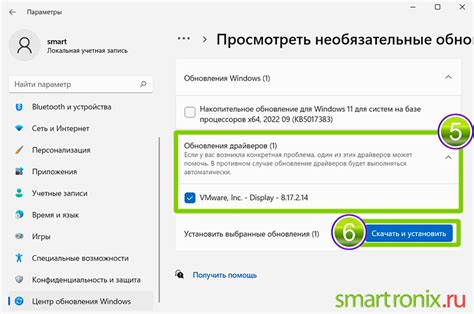
Возможно, причина нераспознавания модема iPhone компьютером связана с устаревшими драйверами. Обновление драйверов может помочь решить эту проблему. Вот несколько шагов, которые нужно выполнить для обновления драйверов:
- Подключите iPhone к компьютеру с помощью оригинального Lightning-кабеля.
- Откройте Диспетчер устройств на компьютере. Для этого можно воспользоваться комбинацией клавиш Win + X и выбрать в появившемся меню "Диспетчер устройств".
- В Диспетчере устройств найдите раздел "Порты (COM и LPT)".
- Разверните раздел "Порты (COM и LPT)" и найдите устройство iPhone.
- Нажмите правой кнопкой мыши на устройстве iPhone и выберите "Обновить драйвер".
- В появившемся окне выберите "Автоматический поиск обновленного программного обеспечения драйвера".
- Дождитесь завершения процесса обновления драйверов.
После обновления драйверов попробуйте подключить iPhone к компьютеру снова и проверьте, удалось ли компьютеру распознать модем. Если проблема не была решена, попробуйте другие способы, описанные в данной статье.
Способ 2: Выявление и устранение конфликтующего ПО

Если ваш компьютер по-прежнему не распознает модем iPhone, причина может быть в конфликте с установленным программным обеспечением. В этом случае вы можете попробовать выявить и устранить конфликтующее ПО следующими способами:
- Проверьте список установленного ПО на вашем компьютере. Если вы заметили программы, которые могут создавать конфликт с модемом iPhone, попробуйте временно отключить или удалить их.
- Обновите программное обеспечение на вашем компьютере до последней версии. Некоторые конфликты между модемом iPhone и ПО могут быть связаны с устаревшей версией операционной системы или драйверов.
- Поищите на форумах и веб-сайтах технической поддержки информацию о возможных конфликтах между модемом iPhone и определенными программами. Возможно, другие пользователи уже столкнулись с подобной проблемой и предложили решение.
- Попробуйте подключить модем iPhone к другому компьютеру. Если на другом компьютере модем успешно распознается, это может свидетельствовать о конфликте с ПО на вашем первоначальном компьютере.
- При неудачных попытках устранить конфликт, рекомендуется обратиться в службу поддержки Apple или производителя вашего компьютера для получения дополнительной помощи.
Помните, что выявление и устранение конфликтующего ПО может потребовать некоторого времени и технической грамотности. Если не уверены в своих навыках, лучше обратиться за помощью к специалисту.